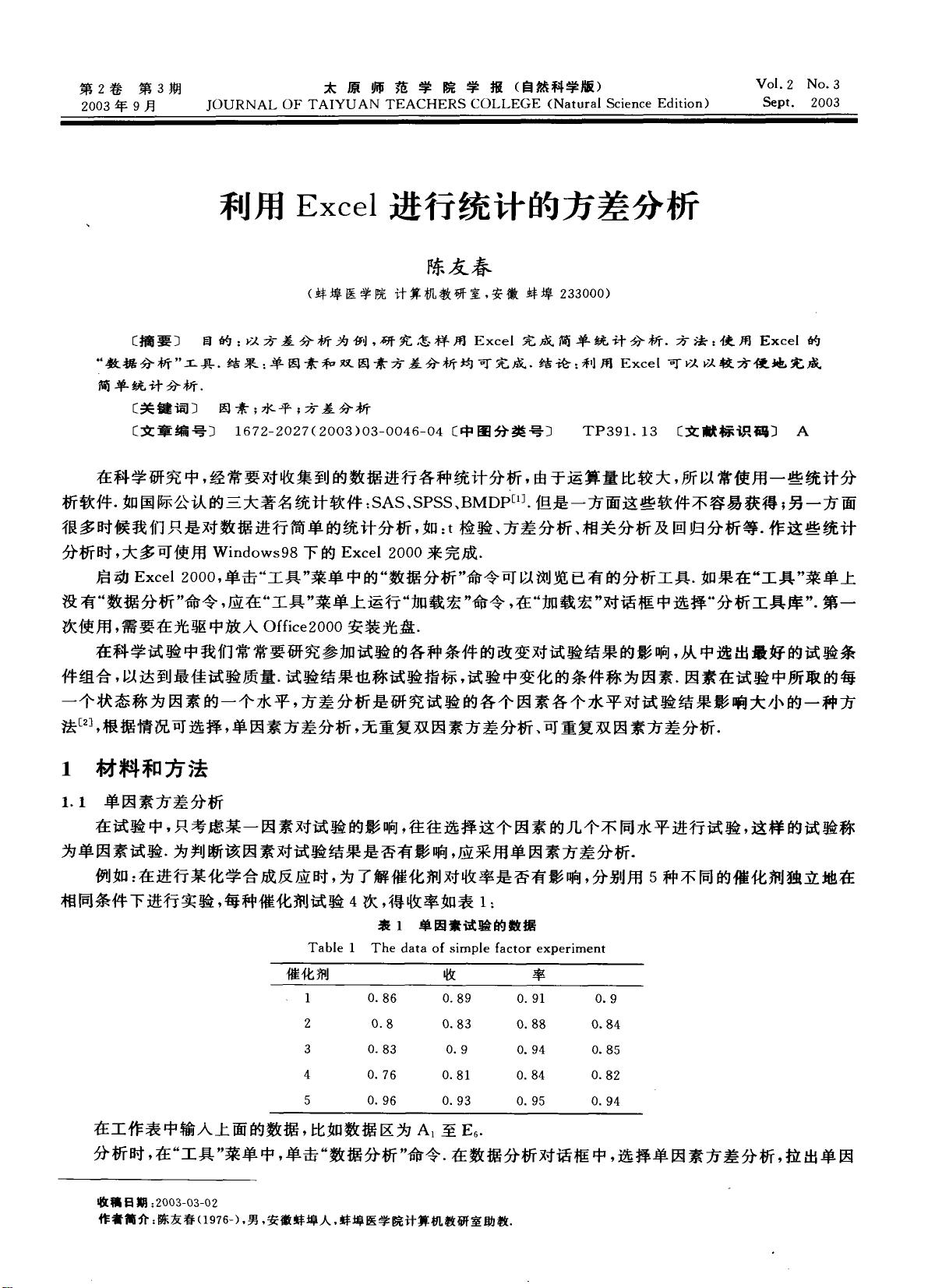Excel实现简单统计分析:方差分析应用
需积分: 19 62 浏览量
更新于2024-09-21
收藏 129KB PDF 举报
"使用Excel进行方差分析的教程,适合初学者和科研工作者,通过Excel的内置数据分析工具,实现单因素和双因素方差分析。"
Excel中的方差分析是一种强大的统计工具,它允许用户评估不同组间数据的差异是否显著。在科学研究中,尤其是在实验设计中,方差分析被广泛用于比较不同处理或因素对结果的影响。Excel 2000引入了“数据分析”工具,使得即使是对统计软件不熟悉的用户也能轻松进行方差分析。
1. 单因素方差分析(One-Way ANOVA)
在单因素方差分析中,我们关注一个主要因素的不同水平对结果的影响。例如,假设我们有三种不同的肥料类型(三个水平)来测试它们对植物生长的影响。每个肥料类型都重复多次以减少随机误差。通过单因素方差分析,我们可以确定哪种肥料对植物生长的效果最显著,或者所有肥料的效果是否相同。
2. 双因素方差分析
双因素方差分析分为无重复和可重复两种。在无重复双因素方差分析中,两个因素同时作用于结果,但每个因素水平的组合只实验一次。而在可重复双因素方差分析中,两个因素的每个组合都重复多次,这样可以更准确地估计误差。
执行方差分析的步骤通常包括以下几步:
a. 数据整理:确保数据按照因素水平排列,且每个水平都有足够的重复样本。
b. 选择Excel的“数据分析”工具:在“工具”菜单中找到并打开“数据分析”对话框。
c. 选择方差分析类型:根据研究问题选择单因素或双因素方差分析。
d. 输入和输出设置:指定输入数据范围和结果输出位置。
e. 运行分析:点击“确定”执行分析,Excel会计算出ANOVA表,包括SS(总平方和)、MS(均方差)和F值。
f. 解读结果:基于F值和p值判断因素是否有显著影响。若p值小于预设的显著性水平(如0.05),则拒绝零假设,认为因素对结果有显著影响。
通过Excel进行方差分析虽然相对简单,但需要注意的是,它可能无法提供高级统计软件所能提供的复杂分析和图形化展示。此外,正确理解和解释方差分析的结果至关重要,因为它依赖于假设,如正态性、方差齐性和独立性等。在实际应用中,需要结合专业知识和统计知识来正确解读结果。
Excel的方差分析功能为非专业统计人员提供了便利,使得在日常工作中进行基本的统计分析成为可能。然而,对于更复杂的统计需求,可能需要转向专门的统计软件如SPSS、R或SAS。
点击了解资源详情
点击了解资源详情
点击了解资源详情
2014-04-10 上传
2023-09-09 上传
2021-08-15 上传
pty0733
- 粉丝: 0
- 资源: 1
最新资源
- Angular程序高效加载与展示海量Excel数据技巧
- Argos客户端开发流程及Vue配置指南
- 基于源码的PHP Webshell审查工具介绍
- Mina任务部署Rpush教程与实践指南
- 密歇根大学主题新标签页壁纸与多功能扩展
- Golang编程入门:基础代码学习教程
- Aplysia吸引子分析MATLAB代码套件解读
- 程序性竞争问题解决实践指南
- lyra: Rust语言实现的特征提取POC功能
- Chrome扩展:NBA全明星新标签壁纸
- 探索通用Lisp用户空间文件系统clufs_0.7
- dheap: Haxe实现的高效D-ary堆算法
- 利用BladeRF实现简易VNA频率响应分析工具
- 深度解析Amazon SQS在C#中的应用实践
- 正义联盟计划管理系统:udemy-heroes-demo-09
- JavaScript语法jsonpointer替代实现介绍